安装程序的步骤:下载必要软件安装包——安装优先级高的软件——配置——安装后续软件——配置——完成安装
我们根据顺序来,下载必要的软件包JDK6包,点击这里下载,如果点击不能访问网站,请复制下面的地址到地址栏打开下载:http://www.oracle.com/technetwork/java/javase/downloads/jdk6-jsp-136632.html,下载完成后是一个jdk-6u21-windows-i586.exe的文件,到此第一步下载程序完成。
第二部就是开始安装程序,因为我们只安装一个软件,不要考虑优先级,直接双击刚下载的软件文件,安装程序会自动开始准备安装,如图1所示
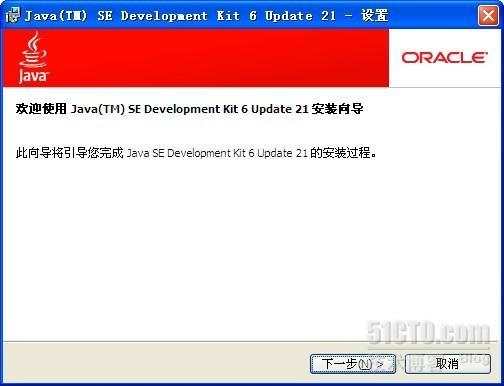
图 1
然后点击下一步,在这里选择好自己要安装的目录和要安装的程序包,我自己选择的是F:\SDK\JDK目录,这个目录记住,等会儿要用,如图2所示:
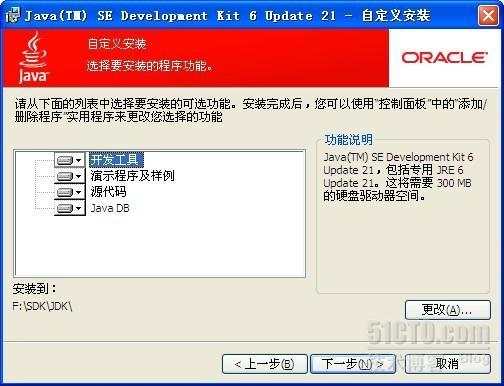
图 2
选择好了我们继续点击下一步就出现安装的界面,然后会跳出另一个安装窗口,这个时候安装的JRE(Java Runtime Environment),而之前我们安装的是JDK(Java Development Toolkit),两者不一样,如果你不做Java程序开发的话你只要JRE就可以了,比如说你想运行Openoffice这样的程序,但是你要用Java来开发程序的话你就会用到JDK,按照提示安装完成,这样第二步就完成了。
接下来第三步配置程序,我们在 我的电脑 上点击 右键——属性,打开属性选项卡,然后选择 高级 选项卡,点击 环境变量,如图3所示:
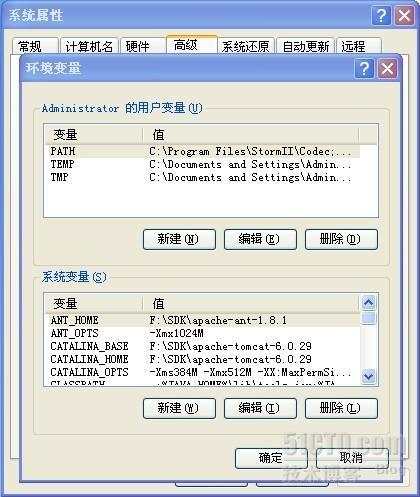
最好在系统变量下面点击新建一个变量,变量名输入:JAVA_HOME 变量值就是刚才我们安装的JDK的路径,按照我的示例是:F:\SDK\JDK,点击确定。按照同样的顺序创建一个变量名为:CLASSPATH的变量,值为:.;%JAVA_HOME%\lib\tools.jar;%JAVA_HOME%\lib\dt.jar; ,最后选择已存在的path,点击编辑,在最前面加上:%JAVA_HOME%\bin;%JAVA_HOME%\jre\bin; ,点击确定,现在安装配置完成,程序安装完成了。
好了,安装完成我们看下测试下安装成功了没有,点击 开始 —— 运行 —— (输入cmd)——运行,在DOS窗口下输入 java -version 的命令,如果看到如图4所示,那么安装成功。
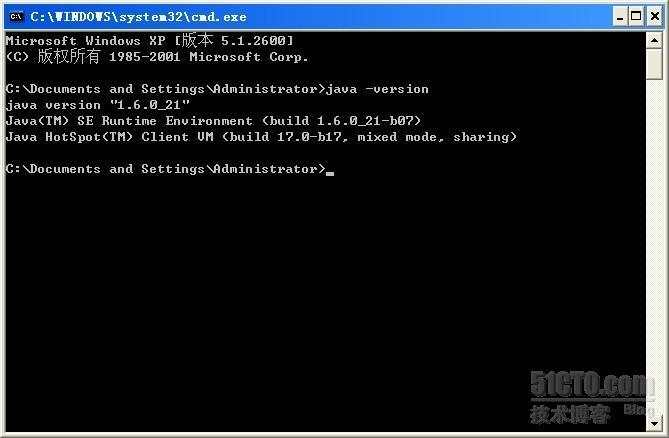
好,恭喜大家JDK安装成功!!!!


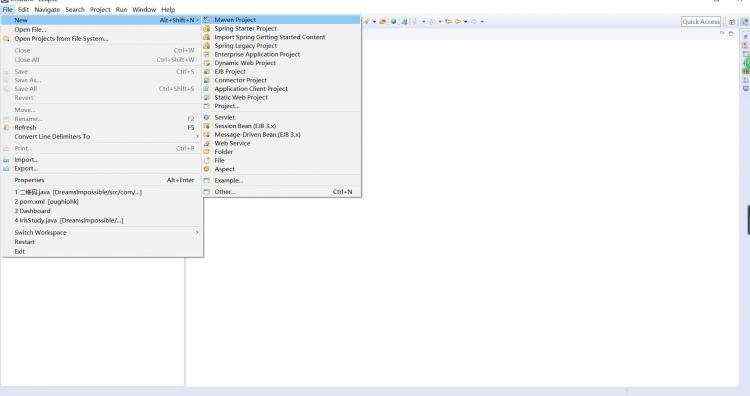



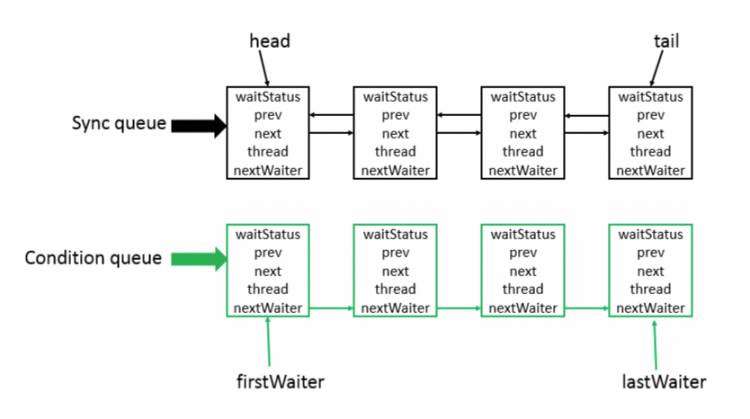
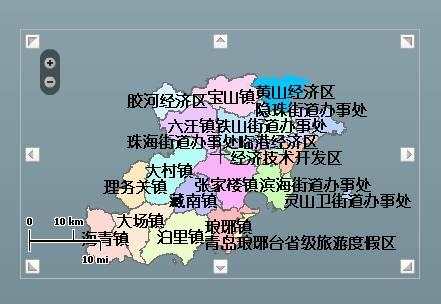

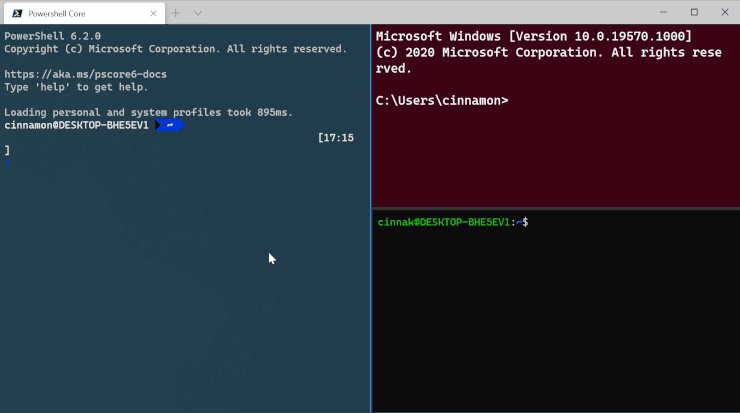
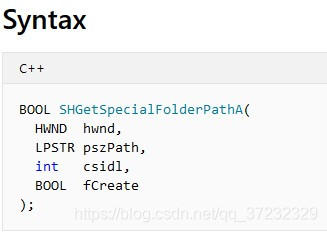


 京公网安备 11010802041100号
京公网安备 11010802041100号